目次
- Spotifyでメッセージを送る方法 - メッセージへのアクセス方法
- DMを使う理由
- 追加のヒント・代替手段
- よくある質問(FAQ)
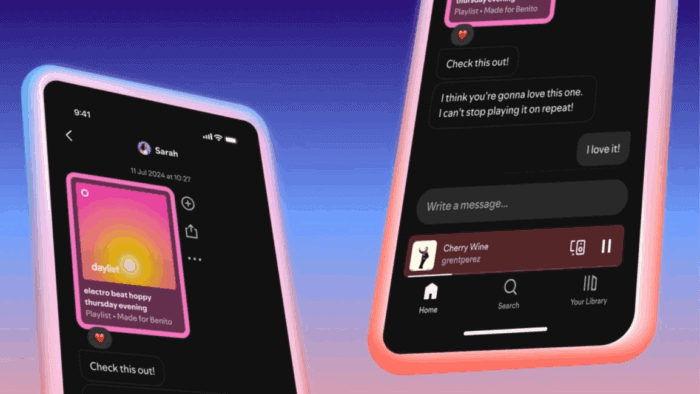
Spotifyでメッセージを送る方法
Spotifyのメッセージは音楽を中心にしたチャットです。以下の手順で曲やポッドキャスト、オーディオブックを共有できます。
曲、ポッドキャスト、またはオーディオブックを再生します。
再生中画面(Now Playing)を開き、共有ボタンをタップします。
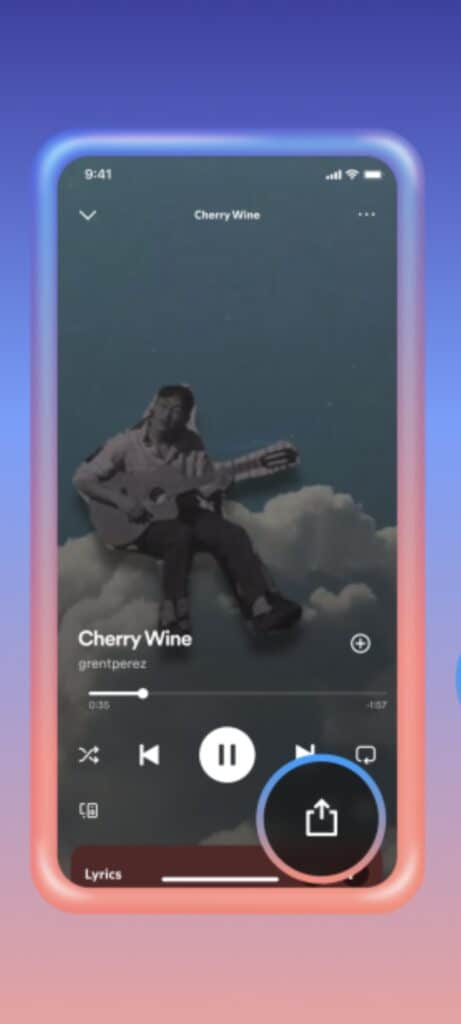
- 以前にSpotify上でやり取りしたことのある人物を検索します。
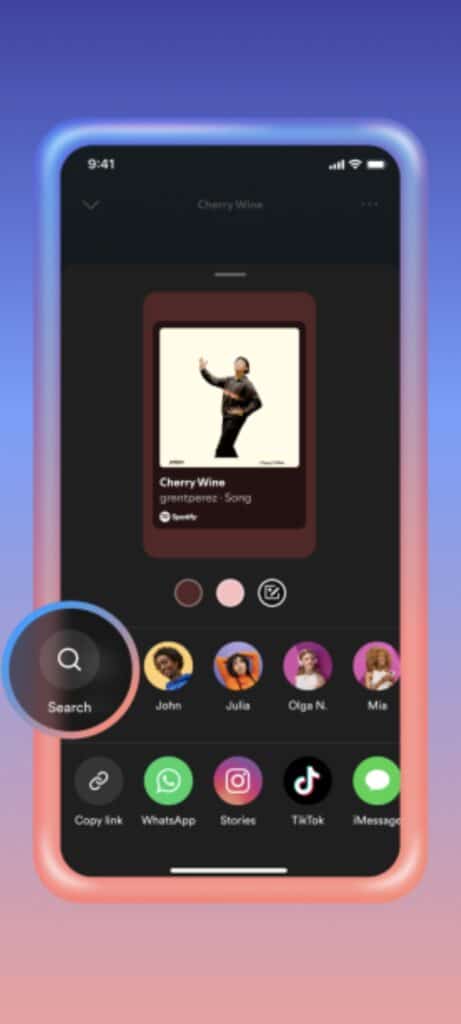
- Blends(ブレンド)やJams、共有プレイリストを一緒に作成している相手は候補として表示されます。
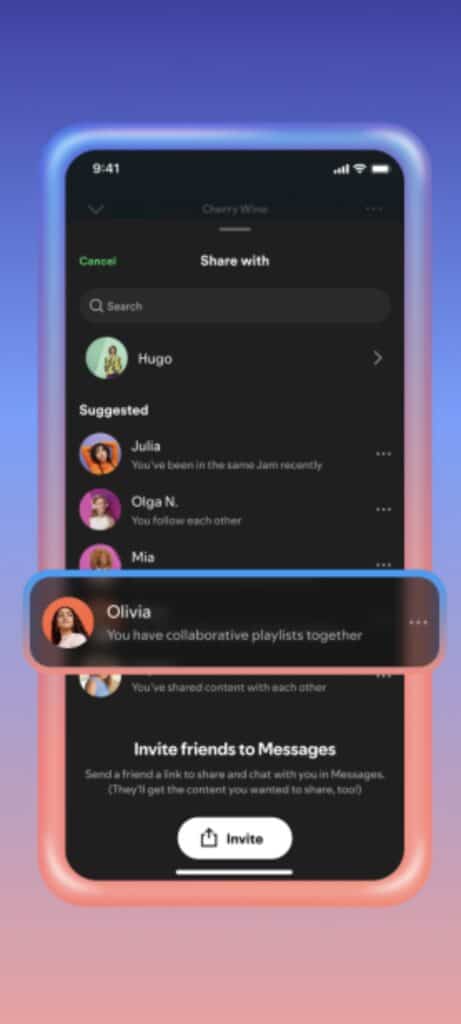
- 送信をタップしてトラックやポッドキャスト、オーディオブックを共有します。
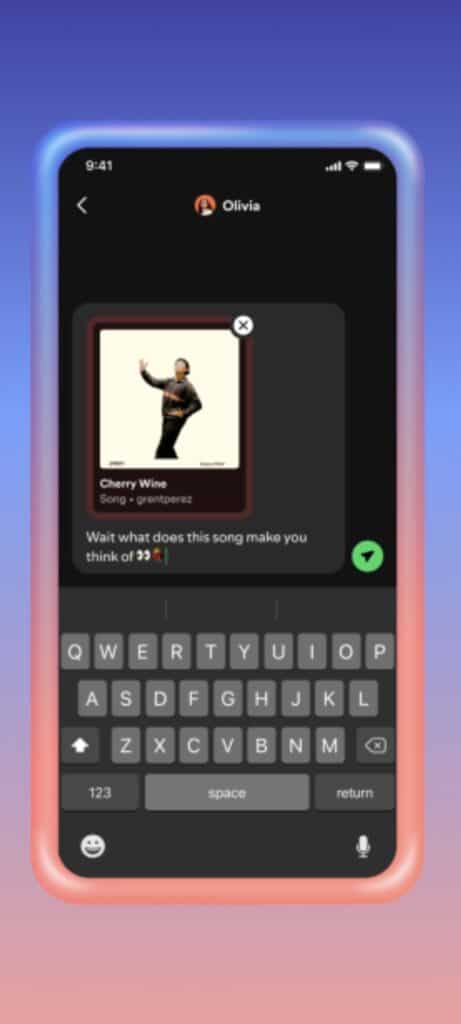
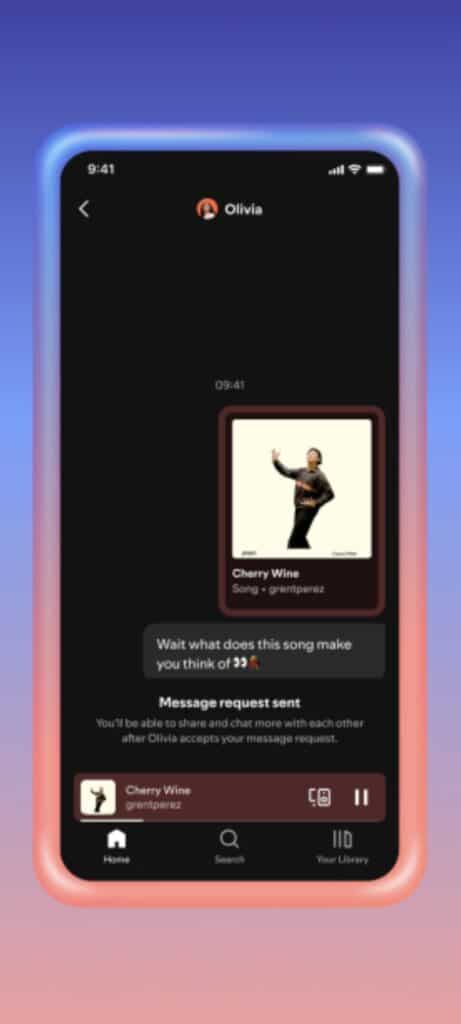
DMリクエストが承認されると、絵文字リアクション、テキスト送信で会話を続けられます。
メッセージへのアクセス方法
- アプリの左上にあるプロフィール写真をタップします。
- アクティブなチャットの一覧を確認し、返信やリクエストの管理ができます。
DMを使う理由
- 手間の削減: 外部アプリにリンクをコピーして貼り付ける必要がなくなり、一カ所でやり取りを完結できます。
- 会話の活性化: 単なる「共有」ではなく、その場で感想や補足をやり取りして推薦が続きます。
- 管理機能: ユーザーのブロック、リクエスト拒否、違反コンテンツの通報が可能です。
- 安全対策: 送受信時と保存時の暗号化やモデレーションで安全性が担保されます(詳細はプライバシー節参照)。
重要: この機能は対象地域で、16歳以上のFree/Premiumユーザーに段階的に公開されています。利用できない場合は対象地域外か年齢制限のためです。
実践ヒントとベストプラクティス
- 受け手が見つからない場合は、先にBlendsや共有プレイリストで関係を作ると候補に出やすくなります。
- グループチャットではなく1対1でのやり取りが基本です。多数の相手と共有したい場合はプレイリストを作成してリンクを送ることを検討してください。
- 送信前にプレビューで表示内容を確認し、誤送信を防ぎましょう。
追加の価値セクション
いつうまくいかないか(例外と限界)
- 相手がDM機能を有効にしていない、またはリクエストを受け取らない設定にしている場合は送れません。
- 地域や年齢制限により利用不可のケースがあるため、全ユーザーが使えるわけではありません。
- 共有したい相手がSpotifyにアカウントを持っていない、あるいは関係性(Blends/Jams/共有プレイリスト)がない場合は候補に上がりにくいです。
代替手段
- 従来どおり、リンクをコピーしてメールやLINE、WhatsAppで共有する。
- 共同プレイリストを作成して招待リンクを共有する(グループ向け)。
- SNSでスクリーンショット付きで紹介して感想を求める(拡散向け)。
判断のためのメンタルモデル
- 目的が「一斉共有」ならプレイリストやSNSを選ぶ。
- 目的が「1対1で感想を交わしたい」ならSpotify DMが最短経路。
- 安全性を優先するなら、相手の設定や通報機能の使い方を確認してから共有する。
役割別チェックリスト
送信者:
- 受け手の反応が見込めるか確認する(過去のやり取り、共通プレイリスト等)。
- 送信前に内容をプレビューする。
- 不適切な反応があればブロックや通報の方法を把握する。
受信者:
- 不要なリクエストは拒否する。
- 不快なメッセージを受けたらスクリーンショットを保存し、通報する。
管理者/モデレーター(プラットフォーム側):
- 通報対応フローを準備する。
- 個人情報や著作権違反への対応ルールを整備する。
短い手順(SOP): 楽曲を共有して会話を始める
- 再生中画面を開く。
- 共有ボタンを押す。
- 相手を検索または候補から選ぶ。
- 送信し、リクエストが承認されたら会話開始。
プライバシーと安全性の注意点
- Spotifyは送受信時と保存時の暗号化を実装していると公表していますが、機密性の極めて高い情報は送らないことを推奨します。
- 不適切な内容やストーカー行為の疑いがある場合はブロックと通報を早めに行ってください。
- GDPRや地域のデータ保護法に関しては、Spotifyのプライバシーポリシーと利用規約を確認してください。
よくある質問(FAQ)
Spotifyのメッセージはプライベートですか
はい。送受信時と保存時の暗号化が適用され、モデレーションツールで安全性が保たれます。
誰がSpotifyメッセージを使えますか
対象市場で16歳以上のFreeとPremiumユーザーに段階的に提供されています。
誰にでもメッセージを送れますか
いいえ。Blends、Jams、または共有プレイリストなどで過去にやり取りがあった相手に限定されます。
メッセージはどこで見つけられますか
アプリ左上のプロフィール写真をタップすると、アクティブなチャットとリクエストが確認できます。
誰かをブロックしたり通報できますか
はい。チャット内からユーザーのブロック、リクエスト拒否、違反コンテンツの通報が可能です。
まとめ
SpotifyのDM機能は、音楽や音声コンテンツの共有をより会話的で管理しやすくします。個人間での推薦や感想交換がスムーズになる一方、地域・年齢制限や相手の設定により利用できないケースもあります。安全機能を活用し、目的に応じてDMと他の共有手段を使い分けてください。
重要: 利用可否は地域と年齢に依存します。使えない場合は共有リンクやプレイリスト招待など代替手段を検討してください。
1行用語集
- DM: ダイレクトメッセージ。アプリ内で特定の相手と行う個別のメッセージ交換。



